Hur du återställer saknade kontakter på iPhone / iPad i iOS 11
"Jag har just uppdaterat min iPhone till iOS 11 och sedan installerat den, men ett ögonblick senare upptäcker jag att iOS 11 har tagit bort alla mina kontakter på iPhone. Men jag har ingen säkerhetskopia tidigare. Hur kan jag få tillbaka dem?"
Med lanseringen av iOS 11 är det många Apple-fansklåda för att uppdatera sin iPhone till den senaste iOS-versionen. Vissa användare klagar dock över att de har tappat kontakter efter iOS 11-uppdateringen. Hur kan vi hämta dessa kontakter? Tala uppriktigt sagt, den professionella programvaran för iOS-återhämtning, kan Tenorshare UltData ge dig tre lösningar för att återställa förlorade / raderade / saknade kontakter på iPhone X / 8/7 / 6s / 6 / 5s, iPad efter iOS 12 / 11.2 / 11-uppdatering. Här kommer vi att presentera dessa tre lösningar.
- Lösning 1: Återställ förlorade kontakter på iOS 11 från iPhone direkt (utan säkerhetskopiering)
- Lösning 2: Extrahera iTunes-säkerhetskopieringsfiler för att återställa kontakter på iPhone
- Lösning 3: Hämta förlorade kontakter från iCloud Backup
Lösning 1: Återställ förlorade kontakter på iOS 11 från iPhone direkt (utan säkerhetskopiering)
Ibland har du kanske aldrig säkerhetskopierat dina filerföre iOS 11-uppgradering. Som en utmärkt funktion i UltData kan du återställa förlorade kontakter från iPhone utan säkerhetskopiering. Genom att skanna din iPhone kan du selektivt försvinna kontakter som återställs.
Steg 1. Ladda ner och starta UltData på din dator och anslut din iOS 11-enhet till den.
Steg 2. När UltData upptäcker din iPhone, välj "Återställ data från iOS-enhet". Välj "Kontakter" eller "Markera alla" och klicka på "Starta skanning" för att skanna din enhet.

Steg 3. När skanningsprocessen var klar, förlorade du alltkontakter kommer att listas kronologiskt. Du kan välja "Visa endast raderad" eller "Visa alla" och sedan klicka på "Återställ" -knappen till höger för att återställa innehållet.

Lösning 2: Extrahera iTunes-säkerhetskopieringsfiler för att återställa kontakter på iPhone
Om du har säkerhetskopierat kontakter på iTunes är det enkelt att få tillbaka kontakter efter uppdatering. Du kan försöka följa stegen nedan:
Steg 1. Klicka på "Återställ från iTunes Backup File" och välj dina iPhone-säkerhetskopior. Klicka sedan på "Starta skanning".

Steg 2. När skanningen är klar väljer du "Kontakter" för att förhandsgranska alla förlorade och borttagna kontakter. Klicka sedan på "Återställ" -knappen för att börja återställa kontakter.
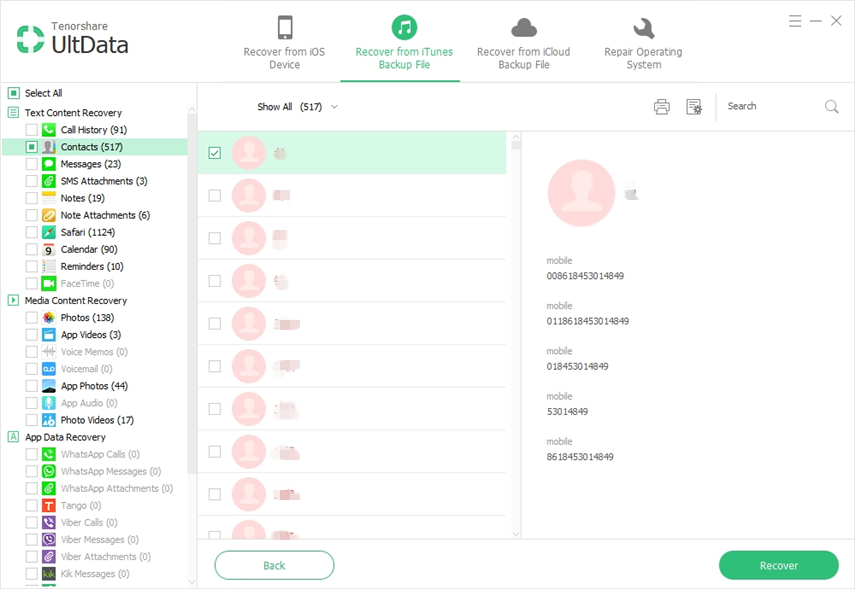
Lösning 3: Hämta förlorade kontakter från iCloud Backup
Om du glömmer att säkerhetskopiera dina iPhone-data mediTunes i förväg, du har ett alternativ att få tillbaka raderade kontakter med iCloud Backup. På samma sätt måste du säkerhetskopiera dina iPhone-data innan du återställer kontakter. Om du är framsynt att ha gjort det, utför du bara enligt följande:
Steg 1. Välj "Återställ från iCloud säkerhetskopieringsfiler" och logga in på iCloud-konto genom att skriva ditt Apple-ID och lösenord.

Steg 2. Då är alla förlorade data inklusive kontakterlistade. Du kan klicka på "Kontakter" till vänster för att visa objekten. När du har kontrollerat detaljerad information, markera kontakter som du vill få tillbaka och tryck på "Återställ" under för att hämta kontakter.

Efter att ha läst den här artikeln lär du dig veta hur du gör detgör när kontakter försvann från iPhone / iPad i iOS 11/10. Ovanstående tre lösningar är effektiva för att återställa raderade kontakter. Om du inte har någon vana att säkerhetskopiera dina iPhone-data kommer den första lösningen att vara mer lämpad för dig. Om du har några tvivel om iPhone-dataåterställning, vänligen kontakta oss.

![[Löst] Whatsapp-kontakter visas inte på Android / iPhone](/images/whatsapp-tips/solved-whatsapp-contactsnot-showing-on-androidiphone.jpg)







